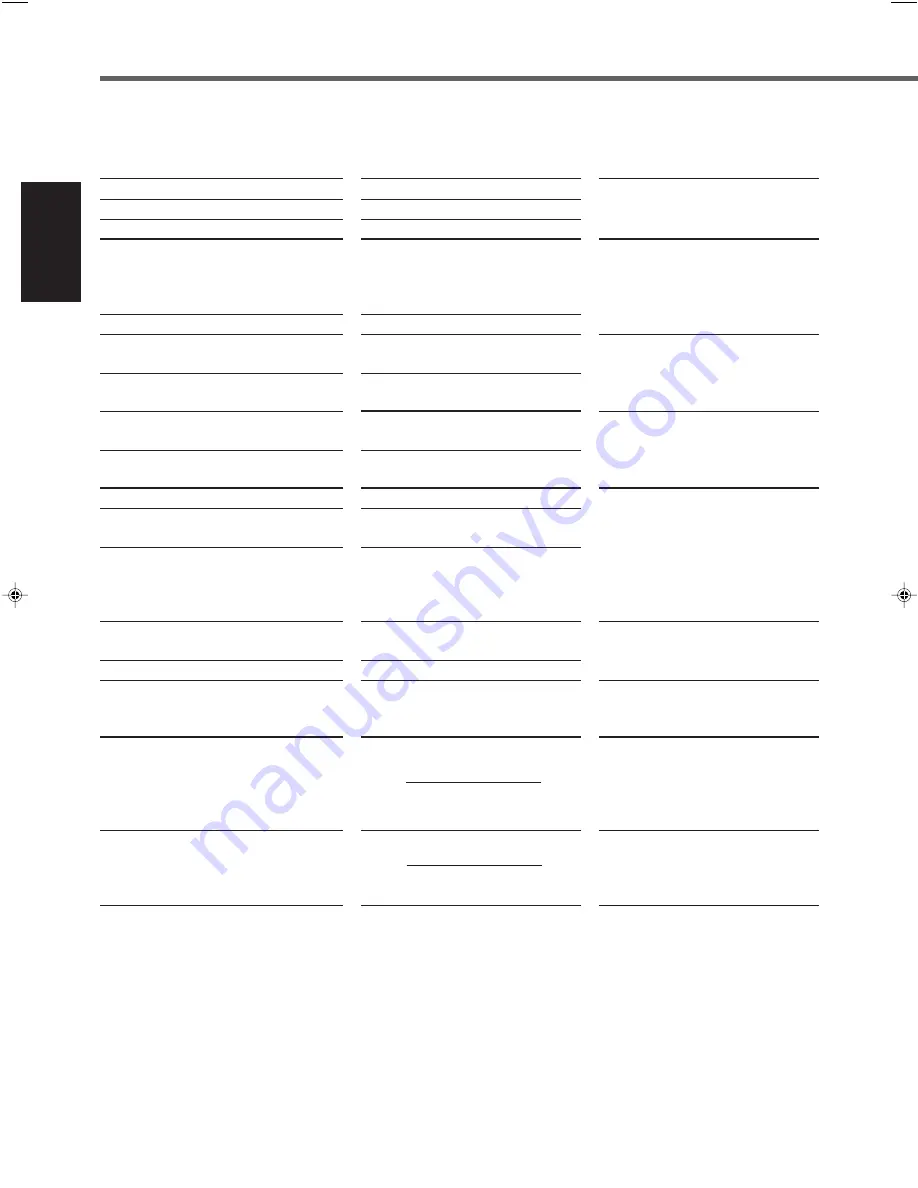
∂∂
wÐdŽwÐdŽwÐdŽwÐdŽwÐdŽ
qL²;« V³«
Æ`O× qJAÐ ‰uu dOž u¹bOH« pKÝ
Æ`O× dOž Êu¹eHK²« qšœ —UO²š«
ÆqOGA²K WKÐU dOž W½«uDÝô«
w−¹—bð l{Ë vKŽ ◊u³C `*« l{Ë
“PROGRESSIVE”
‰uu “UN'« Ê« l
u¹bOH« qšœ rŽb¹ ô Íc« Êu¹eHK²« l
ÆÍœUO²Žô« Êu¹eHK²« q¦ ¨w−¹—b²«
ÆW×O× …—uBÐ ◊u³C dOž ÊuK« ÂUE½
dOž WIDM*« …dHOý r—Ë “UN'« …dHOý r—
ÆWI«u²
ƉULF²Ý« l{Ë w q¼ô« qH WHOþË
qJAÐ “UN'« qš«œ WKšb W½«uDÝô«
ƻuKI
w qOGA²K WKÐU dOž W½«uDÝ ‰Ušœ« -
Æ“UN'«
ÆW² Ë« WýËb W½«uDÝô«
u¹bO XOÝU q− qOuð -
VCR
5Ð
ÆÊu¹eHK²«Ë “UN'«
aDK²ð Ê« sJ1 ¨ U½«uDÝô« iFÐ l
w−¹—b²« l{u« j³{ bMŽ …—uB«
“PROGRESSIVE MODE”
l{Ë vKŽ
rK
“FILM”
wzUIKð Ë«
“AUTO”
Æ
V«d*« Ÿu½
“MONITOR TYPE”
◊u³C
Æ`O× dOž qJAÐ
Æ`O× qJAÐ ◊u³C dOž Êu¹eHK²«
Æ`O× dOž u¹bOH« Ãdš l{Ë j³{
WKJA*«
ÆÊu¹eHK²« vKŽ W{ËdF …—u błu¹ ô
WýUý vKŽ W{ËdF …—u błu¹ ô
…—uB« Ë« ¨WDK …—uB« Ë« ¨Êu¹eHK²«
I
Ò
Æ5L v« WL
ÆW½«uDÝô« qOGAð sJ1 ô
÷dŽ r²¹Ë W½«uDÝô« qOGAð sJ1 ô
…—Uýô«
“0:00”
Æ÷dF« …cU½ vKŽ
Æ uB«Ë …—uB« w t¹uAð błu¹
ÆÊu¹eHK²« WýUý …—uB« ¡ö9 ô
W½«uDÝ« qOGAð qLF¹ ô
DVD
‡ WLKÐ
pKÝ XKË« p½« lË …bŠ«Ë
AV COMPU LINK
ÆW×O× …—uBÐ
Êu¹eHK²« WýUý vKŽ WOŽd s¹ËUMŽ dNEð ô
ÆWOËô« wŽdH« Ê«uMF« WG d²š« p½« lË
UNðd²š« w²« WGK« sŽ WHK² uB« WG
ÆWOË« u WGK
Õöô«
Æ©∏ W×H dE½«® Æ`O× qJAÐ pK« qË«
ÆÊu¹eHK²« vKŽ `O×B« qšb« d²š«
bÐÒ
Æ©≤π W×H dE½«® ÆW½«uDÝô« ‰
Ož
Ò
pÐUA²*« `*« l{Ë vKŽ `*« l{Ë d
“INTERLACE”
Æ©±¥ W×H dE½«®
Ož
Ò
Æ©∑ W×H dE½«® ÊuK« ÂUE½ d
bÐÒ
Æ©≤π W×H dE½«® W½«uDÝô« ‰
d« rd« qšœ«
Ò
q¼ô« qH Èu² dOOG² Í
Æ©µ¥ Ë µ≥ U×HB« dE½«®
`O× qJAÐ W½«uDÝô« qšœ«
Æ©±µ W×H dE½«®
bÐÒ
Æ©≤π W×H dE½«® W½«uDÝô« ‰
bÐÒ
E½ Ë« ‰
Ò
Æ©∂¥ W×H dE½«® W½«uDÝô« n
Æ…dýU³ Êu¹eHK²« l “UN'« qË«
w−¹—b²« l{u« j³{«
“PROGRESSIVE MODE”
u¹bO l{Ë vKŽ
“VIDEO”
Æ©¥π W×H dE½«®
`O× qJAÐ V«d*« Ÿu½ j³{«
Æ©¥π W×H dE½«®
Æ`O× qJAÐ Êu¹eHK²« j³{«
VŠ W×O× …—uBÐ u¹bOH« Ãdš l{Ë j³{«
“UN'«Ë Êu¹eHK²« 5Ð u¹bOH« qOuð
Æ©≤≤ W×H dE½«®
ÊËbÐ ÷dFK ULz«œ W−d³ U½«uDÝ« iFÐ
—“ jG{« ¨p– qBŠ «–« ÆwË« wŽd Ê«uMŽ
wŽdH« Ê«uMF«
SUBTITLE
…bŠË vKŽ œułu*«
ÆqOGA²« ¡bÐ bFÐ ¨bFÐ sŽ rJײ«
Æ©≥µ W×H dE½«®
WGK« ‰ULF²Ýô ULz«œ W−d³ U½«uDÝ« iFÐ
—“ jG{« ¨p– qBŠ «–« ÆWOË« WGK WOKô«
uB«
AUDIO
sŽ rJײ« …bŠË vKŽ œułu*«
Æ©≥µ W×H dE½«® qOGA²« ¡bÐ bFÐ ¨bFÐ
7
GA*
Ò
q
DVD
Troubleshooting
AR57-68RX-DV3SL[UG].pm65
08/08/2002, 15:24
66




































